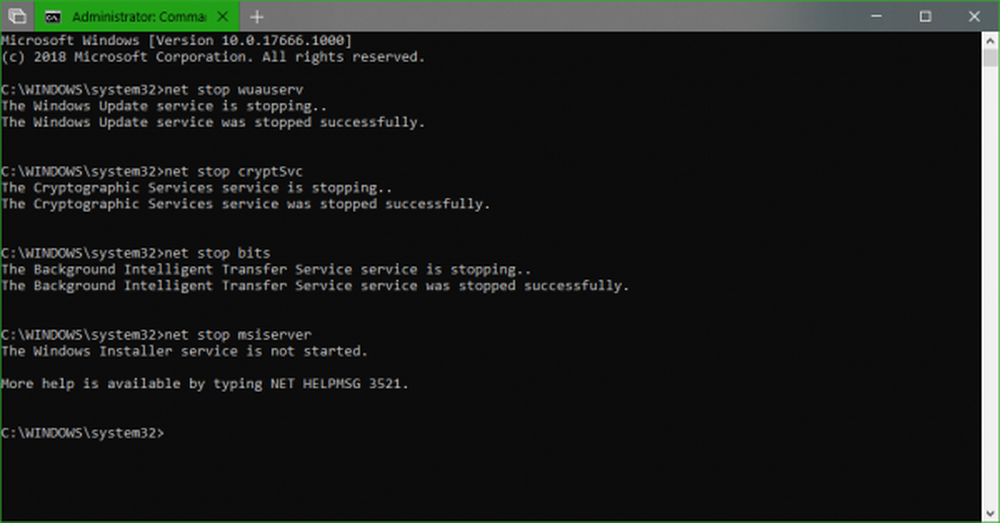Så här stänger du av eller startar om Windows 10-datorn med din röst

Medan du kan använda den för att öppna appar med din röst kan du inte stänga dem eller göra andra systemfunktioner som att starta om eller stänga av datorn.
Om du gillar att använda röstkommandon med din Windows 10-enhet, låter det här tricket du starta om eller slå ner det med din röst. Dessutom kommer dina vänner och medarbetare att bli imponerade och undra hur du gjorde det!
Stäng av eller starta om Windows 10 med Cortana
Först, klicka på tangentbordsgenväggen Windows-tangent + R för att öppna dialogrutan Kör och skriv in följande sökväg:
% appdata% \ microsoft \ windows \ startmeny \ program

Alternativt kan du bara navigera till: C: \ Users \ user_name \ AppData \ Roaming \ Microsoft \ Windows \ Startmeny \ Program
Antingen kommer du dit, ser du följande skärm i File Explorer. Högerklicka och välj Ny> Genväg.

Guiden Skapa genväg startar. I platsfältet typ: shutdown.exe -s -t 60 och tryck på Enter eller klicka på Nästa. Namnge genvägsavstängningen.

Nu kan du öppna Cortana och klicka eller knacka på mikrofonknappen och säg "Öppna avstängning dot exe". Eller om du har funktionen Hej Cortana aktiverad skulle du säga "Hej Cortana. Öppna stänga dot exe ". Du får se att Cortana exekverar kommandot.

Då ser du följande meddelande som meddelar dig att din dator håller på att stängas av.

Om du vill använda din röst för att starta om din Windows 10-enhet, gå igenom samma steg ovan för att skapa en genväg, men typ: -r -t 60 (du byter bara ut '-s' med '-r' och ger det namnet Starta om).

Det är också värt att nämna att du kan ändra värdet efter "-t" till vad du vill. Det numeriska värdet är antalet minuter som passerar innan det körs. Till exempel ställde jag in genväg genväg till "-r-t 30" eftersom jag föredrar att omstart ska ske snabbare. Du kan ändra den förseningen när du vill, bara högerklicka på genvägen och välj Egenskaper. Öppna fliken Genväg och ändra tidsvärdet i fältet Targe.

I min testning kan Cortana vara finicky och inte alltid göra vad du vill. Till exempel, ibland skulle det dyka upp vad jag sa i Edge-webbläsaren med Bing-resultat. Också ibland kan jag säga "Launch shut down dot exe" istället för "open shut down dot exe" och ibland behövde jag inte säga "punkt". Så kom ihåg att din körsträcka med det här tricket kan variera beroende på din PC eller enhetsinstallation.
Använder du Cortana på din Windows 10 PC eller mobilenhet? Låt oss veta i kommentarsektionen nedan. Och för mer om hur du använder det, kolla in vårt arkiv av Cortana tips och tricks.